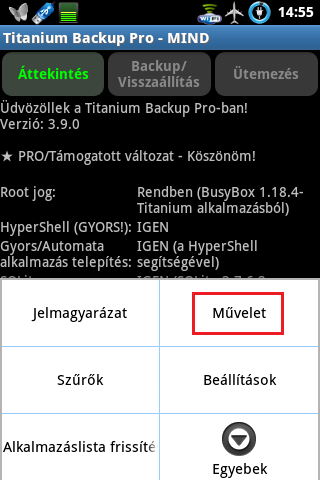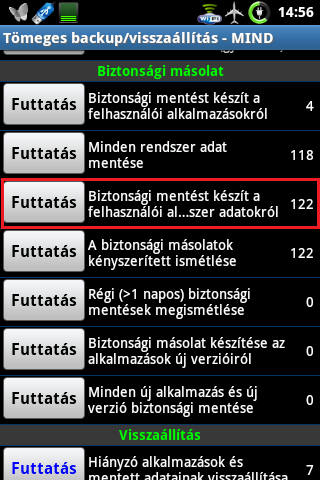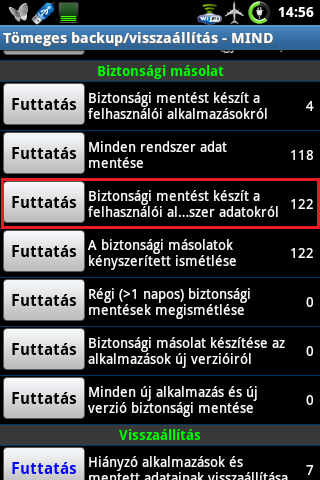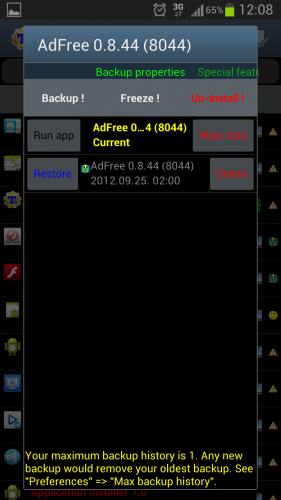Sziasztok,
mivel a Mobilarena fórumon sok kérdés érkezik a JB felrakásáról, gondoltam hogy készítek egy szájbarágós leírást, az XDA developers és Carline kolléga leírása alapján. Köszönet érte!
Ha valaki lát valami hibát a leírásban, illetve nem egyértelmű, kérem jelezze privátban!
Köszönöm előre is!
Update: én már eladtam a telefonomat, jelenleg egy sgs3-at nyúzok, szóval sajnos nem tudok segíteni ezekben a kérdésekben már. Azt javaslom, ha valakinek sürgős gondja van, akkor tegye fel a kérdését a hivatalos fórumban (a leírás végén megtalálható a link), ott biztosan tunak segíteni!
Néhány fontos tudnivaló még az elején:
-az alábbi romok csak a sima, NFC nélküli telefonokra jók (i9070)! A Vodafonos, NFC-s telefonokra is van már elérhető JB, nézz utána a fórumban hogy melyek azok. Az ebben a leírásban szereplő JB-t ne rakd fel a P-s változatra mert téglázni fogod!!!
-többféle JB is elérhető jelenleg, (szerb, orosz, kínai, indiai, stb), általában tartalmaznak magyar nyelvet
-Bármely szolgáltató készülékére felrakható a JB. Ettől nem lesz független a telefon!
(A legegyszerűbb az utolsónak kiadott romot felrakni és akkor nem kell frissítgetni (XXLQ4 orosz vagy XXLQB szerb. Bármelyik romot felrakhatod, a módszer ugyanez.)
-A hivatalos magyar frissítés rövidesen megjelenik a szolgáltatóknál, a Telenor már JB-el árulja a telefonokat. És ha felrakod ezek közül valamelyik JB-t akkor a telefon nem fog értesíteni hogy van hivatalos magyar frissítés. Vagy megvárod a hivatalos magyar romot, vagy felrakod valamelyik külföldit, és ha kijön a hivatalos magyar akkor ugyanígy Odinnal fel lehet azt is rakni.
-Mivel hazánkban még nem jelent meg hivatalosan a JB, ezért az alábbi romok felrakása (noha ez is hivatalos, tehát nem főzött) ideiglenes garanciavesztést okozhat (ha JB-el viszed szervizbe), ezért mindenki csak saját felelősségre próbálja ki! Mielőtt szervizbe vinnéd a telefont tedd vissza a gyári GB-t, és így már újra él a garancia!
Az JB felrakása után vissza lehet térni a Ginerbread (2.3.6) változatra, ezen a linken elérhető a leírás:
[4.1.2-ről vissza 2.3.6-ra]
Ha nem tudsz angolul vagy nem tiszta valami akkor kérdezz a fórumban, illetve nggabi kolléga bejegyzése is hasznos lehet:
[gyári GB romok]
Carline bejegyzését is olvasd el mielőtt kérdezel, ott minden egyéb le van írva (kernek csere, custom ro telepítése:
[link]
Háromféle orosz és egy Szerb JB is elérhető jelenleg (kiadási sorrendben: XXLPY, XXLPZ, XXLQ4, és XXLQB).
A legegyszerűbb ha felrakod egyből az XXLQ4 romot vagy azXXLQB-t, és így nem kell utána frissíteni.
(én először az XXLPY romot raktam fel, majd ezt frissítettem wifin keresztül (XXLQ4), de lehet KIES-sel is.
Ha valamiért nem sikerülne az XXLPZ/LPQ frissítés Kies-sel(99%-nál megakad vagy egyéb hiba), akkor természetesen ugyanúgy felrakható Odin segítségével is, az alant leírt módszerrel, az XXLPY-ra.)
A JB felrakása egyébként igen egyszerű, kb. 5 perc az egész, és nem igényel különösebb technikai tudást.
Az JB felrakáshoz nem szükséges rootolni a telefont!
Néhány telefon a frissítés után sajnos lassabb lett (laggol, bezáródnak az alkalmazások, stb.), ezért ha valaki ilyet tapasztal az vagy próbálja ki egy másik kernellel (én CoCore 5.öt használok, nekem bevált, a kernel csere leírást lentebb megtalálod), vagy rakja vissza a GB-t és várja meg a magyar JB-t. Nálam mosz a CoCore 5.0-val semmi probléma, az én tapasztalatom az hogy az orosz JB is sokkal jobban teljesít mint a GB.
Előkészületek:
1. Töltsd le az Odint pl. innen: [link] (Odin v3 1.87) password: shaaan
(v3 1.85 is jó, régebbi Odinnal nem biztos hogy működik!)
2. Töltsd le a gyári orosz JB-t (XXLPY), pl. innen:
[XXLPY]
Ha az LQ4-es romot szerednéd egyből felrakni, innen azt is letöltheted:
[XXLQ4]
Itt pedig a azerb XXLQB romot találod:
[XXLQB]
3. Letöltés után ki kell csomagolni, és tartalmazni fog egy .tar.md5 kiterjesztésü fájlt. Ez az amire szükség lesz.
4. A JB felrakása előtt és után is én csináltam egy Factory resetet a telefonon (beállítások/biztonság/gyári adatok visszaállítása -vagy Beállítások/Védett adataim/ Gyári adatok visszaállítása)
5. Az Odin használata:
Installálni kell a szükséges Samsung drivereket, pl. én elindítottam a KIES-t és az installált mindent automatikusan, miután összekapcsoltam a telefont a számítógéppel. A KIES letölthető pl. innen:
[KIES]
Ha a driverek telelpítve vannak lépjünk ki a KIES-ből (a feladatkezelőben is nézzük meg nem fut-e).
6. Futtad az Odint admisztrátorként (jobb gomb->run as administrator):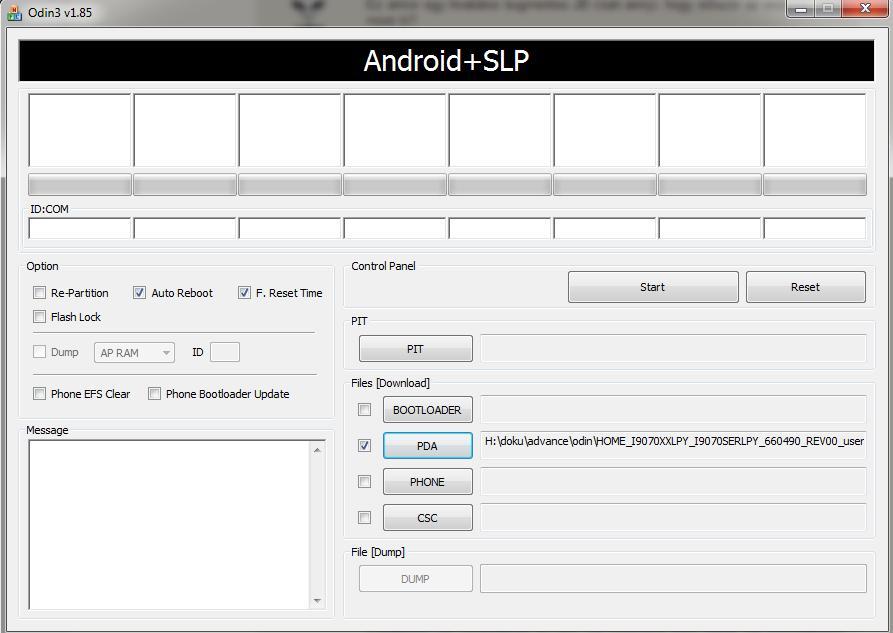
7. Tallózd be a letöltött és kicsomagolt .tar.md5 fájlt az ODIN-ba, a következő módon:
-bal oldalon alul különböző szekciókat lehet látni: PDA, PHONE, CSC. A letöltött file egy darabból áll, ezt a PDA szekcióba kell betallózni. (PDA gombra rányomni->kicsomagolt fájlt megkeresni, OK.)
Semmi máshoz nem kell nyúlni, bepipálni, stb.
8. Ezután ha az Odint elindítottuk, a fájlt betallóztuk, akkor a telefont Download “ módba kell rakni a következőképpen: nyomd meg a hangerő le+középső “home” és a “power” gombokat, és várj amíg a telefon újraindul. Egészen addig kell nyomni a gombokat amíg egy sárga háromszög megjelenik, Ekkor el lehet engedni a gombokat, és a "hangerő fel” gombot egyszer megnyomva belépünk a “download” módba. Ezzel az Odint és a telefont is felkészítettük.
Ha esetleg nem sikerül a download módot előhozni, akkor a telefon menüjében a "Beállítások / Alkalmazások / Fejlesztés" menüben engedélyezzük az "USB-hibakeresés"-t és a "Hamis helyek"-et. Ezután kapcsoljuk ki a telefont, és használjuk a fenti billentyűzet kombinációt.
9. Most csatlakoztatni kell a telefont usb kábellel a számítógéphez. Az Odin felismeri a telefont, és néhány mp múlva az ID COM ablak sárgára vált.
10. Indíts el a frissítési folyamatot a “Start” gombbal (ha az Odin hibásnak mutatja a fájlt, akkor változtatni kell rajta egy picit, amihez szükség lesz Total Commanderre is. Ezt pl. innen lehet letölteni (32 vagy 64 bites változat):
[Total Commander]
A változtatáshoz meg kell nyitnunk a TC-t, meg kell keresnünk a kicsomagolt ..tar.md5 fájlt, majd a TC-ben a “Fájl/attribútumok módosítása” ablaknál a dátum és idő változtatása résznél kattints a "Jelenlegi" gombra majd az alján "OK"
A frissítés kb. 5 percig tart, és a telefon újra fog indulni. Nem szabad hozzányúlni közben, az Odin mutatni fogja a folyamatot (egy zöld csík fog látszódni a sárga COM felirat felett). Nagyon fontos, hogy addig nem szabad kihúzni a telefont amíg az Odin azt nem mutatja hogy "Pass”. Ez azt jelenti hogy a frissítés végigment és sikeres volt.
11. Ezután le lehet húzni a telefont, ami magától újraindul és betölti a JB-t. Ekkor csinálni kell megint egy Factory resetet, a problémák elkerülése végett. A telefon rendelkezik gyári recovery menüvel, ahol ezt végre tudjuk hajtani: ehhez a “hangerő fel+”home”+”power” gombokat kell nyomva tartani egészen addig amíg egy kis zöld robot megjelenik a kijelzőn. Itt a hangerő le+fel gombokkal ki tudjuk választani a “wipe data/factory reset” opciót, majd a “power” gombbal aktiváljuk. Ha ez megtörtént akkor a menüben a “reboot system now” menüpontot válasszuk ki, majd okézzuk a “power” gommbal, és a telefon újraindul, immár az új Jelly Bean oprendszerrel.
Az orosz JB-hez két frissítés is kijött már (XXLPZ, XXLQ4), ezeket érdemes felrakni. A telefon valószínűleg fel fogja ajánlani a frissítést wifi-n keresztül. Ezt nyugodtan meg lehet csinálni (bár így nekem nem sikerült), vagy KIES-sel (a telefont csatlakoztatjuk a szgéphez, és a KIES fel fogja ajánlani a frissítést. ha így sem sikerül akkor Odinnal ugyan úgy fel lehet rakni ahogy ahogy a leírásban szerepel, csak az XXLQ4-et kell letölteni. Érdemes kipróbálni, mert sok apróságot javítottak/optimalizáltak.
Ha esetleg a telefon eldobja a hálózatot vagy egyéb baja lesz a frissítés után, érdemes lehet egy factory resetet (gyári adatok visszaállítása) csinálni a telefon menüjében, lehet hogy ez megoldja a problémát (beállítások/biztonsági mentés és visszaállítás/gyári adatok visszaállítása)
Ha valaki rootolni is akarja akkor az alábbi módszerrel megtehet
(csak JB-alatt működik! GB-hez más módszer kell)
(sd-kártyának kell a telefonban lennie!)
1. Letöltöd a root fájlt (.zip) innen: [root JB]
2. Másold fel az sd kártya gyökerébe, nem kell kibontani!
3. Lépj be a gyári recoverybe ahogy már le lett írva fentebb (hangerő fel+home+power)
4. Válaszd ki az “install (apply) update from external storage” menüpontot
5. Válaszd ki a “root.zip” fájlt ami az sd kártyán van és okézd.
6. Néhány mp alatt végigfut a folyamat, és a telefonod máris rootolva van.
7. Ezután a “reboot system now” menüpontot kiválasztva a telefon újraindul. A telefonba belépve az applikációk között megjelenik a “superuser” ikon, ez is jelzi hogy a root sikeres volt.
CoCore 5 kernel felrakása (ha fagy a telefon, belassul, nem mennek a videók, stb.):
(némi infó mielőtt felrakod: a gyári recovery nem alkalmasa arra hogy másik kernelt rakjunk fel vele, ezért először egy olyan recoveryt kell felrakni ami ezt támogatja. Tehát először a Clockwork Mod recoveryt (CWM) kell felrakni, majd ezt használva már fel lehet rakni a másik kernelt. Vannak más recoveryk és más kernelek is, ezekről bővebben Carline blogjában olvashatsz: [link]), itt én most kizárólag a CoCore 5-tel foglalkozom.
Szóval a lépések:
-Töltsd le ezt a két fájlt és másold fel mindkettőt az SD kártya gyökerébe, nem kell kicsomagolni:
1. CWM recovery: [link] (én átneveztem cwm recovery-re hogy könnyebben megtaláljam a telefonon)
2. COCore5 kernel: [link]
-lépj be a gyári recoverybe: hangerő fel+home+power
-válaszd ki az "apply update from external storage" menüpontot, keresd meg a cwm recovery. zipet amit letöltöttél (update.zip ha nem nevezted át), és telepítsd.
Miután ez megvan, a CWM recovery fogad, de fontos hogy maradj itt, ne indítsd újra a telefont, hanem egyből rakd fel az új kernelt az alábbi módon: (azért nem szabad újra indítani a telefont, mert ez a CWM recovery egy ideiglenes verzió, és ha kilépsz akkor törlődik, ha pedig újra el akarod indítani akkor megint installálni kell. Viszont a CoCore kernel már tartalmazza a teljes CWM recoveryt, amit már nem kell újra installálni)
Szóval ott tartunk hogy a CWM-ben vagy, és most ezt használva fel tudod rakni az új kernelt az alábbi módon:
(mivel ez egy fejlettebb recovery mint a gyári, ezért itt több menüpont is van, ne ijedj meg tőle. A főmenü legalsó sorában van egy "advanced" menü, ott további opciók vannak!)
-először is én csináltam egy "wipe cache partition"-t és egy wipe dalvik cache-t is (ezt az advanced menüben lehet elérni, utána a "go back" menüvel lehet visszatérni a főmenübe). Van aki azt mondja ez felesleges, én csináltam.
-ezután az install zip from sd card/choose zip from sd card menüvel keresd meg a cocore 5. cwm. zip kernelt az sd kártyán, majd telepítsd (sok "no" opció között lesz egy "yes, install..." opció, rámész, okézod)
-a telepítési folyamat végigfut
-ezután én csináltam még egy wipe cache partitiont és egy wipe dalvik cache-t is (advanced menü)
-ha ez kész a reboot system now opciót választva indítsd újra a telefont. Ezzel feltelepült az új kernel, drakulálok 
A telefon névjegyében is látható lesz az új kernel.
A korábban tapasztalt akadások, fagyások ezzel a kernellel nálam megszűntek.
Ha esetleg a kernel felrakása után nem bootol be a telefon, csak a recovery jön be:
-rakd fel ezt a fájlt a sd-kártyára és cwm alól telepítsd:
[link]
Vazz leírása alpján, köszönjük!
Ennyi az egész, én a fenti leírás alapján csináltam és elsőre sikerült. Egy rövid videót készítettem a telefonról amin már JB fut, az alábbi linken megtekinthető:
[link]
További tippek-trükkök a Mobilaréna Galaxy S Advance fórum 1.hsz-ben olvashatóak, ajánlom mindenki figyelmébe:
[link]